
Die meisten von uns verwenden wahrscheinlich Monitore, die im Querformat oder horizontal aufgestellt sind – mit anderen Worten, die Ober- und Unterseite sind breiter als die Seiten. Dies funktioniert gut für die meisten Menschen, die zwei oder mehr Fenster nebeneinander verwenden oder Videos ansehen. Aber wenn Sie an einem langen Dokument oder einer langen Tabelle arbeiten oder Ihren Twitter- oder Slack-Feed auf einem zweiten Bildschirm laufen lassen möchten, sollten Sie versuchen, Ihren Monitor stattdessen in einer Hochformat- oder vertikalen Konfiguration zu verwenden.
Wenn Sie das Glück haben, einen Monitor auf einem Ständer oder Arm zu haben, der vom Querformat ins Hochformat schwenkt, können Sie das Beste aus beiden Welten haben. Aber wenn Sie diesen Monitor umdrehen, stellen Sie möglicherweise fest, dass Sie Ihren Twitter-Feed seitwärts betrachten. Anstatt zu versuchen, sich den Hals zu verdrehen, können Sie Ihr Windows- oder macOS-Betriebssystem so anpassen, dass Ihre Inhalte richtig angezeigt werden. So geht's.
(Übrigens, wenn Sie das neue Studio Display von Apple haben, können Sie diesen Artikel überspringen – wenn Sie das Display umdrehen, erfolgt die Inhaltsrotation automatisch.)
Auf einem Windows 11-System
- Gehen Sie zu Einstellungen
- Wählen Sie System aus der Seitenleiste (wenn es nicht die Standardeinstellung ist)
- Gehen Sie zu Anzeige> Anzeigeausrichtung und wählen Sie Hochformat
- Ihr Display wechselt in den Hochformatmodus. Sie können wählen, ob Sie die Änderungen beibehalten oder zu Ihrer vorherigen Einstellung zurückkehren möchten.
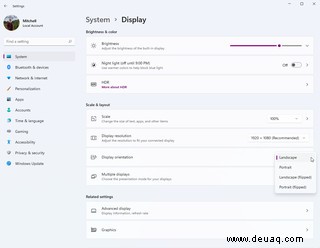
Auf einem macOS-System
- Rufen Sie die Systemeinstellungen auf
- Wählen Sie Anzeigen aus und wählen Sie das Display aus, das Sie drehen möchten (falls es mehr als eines gibt)
- Suchen Sie abhängig von Ihrer spezifischen Anzeige nach der Drehung Einstellung und stellen Sie ihn auf 90 Grad ein
- Das Bild auf Ihrem Display sollte sich in einem vertikalen Winkel drehen. Sie können die Einstellung bestätigen oder zu Ihrer vorherigen Einstellung zurückkehren.
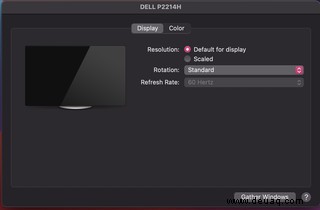
Hinweis:Es ist möglich, dass beim Umdrehen des Bildschirms andere Faktoren wie die Farbkalibrierung durcheinandergebracht werden. Versuchen Sie in diesem Fall, Ihr System neu zu starten.